Bienvenue sur le premier volet de mon "rubrik' à brac". Dépanneur informatique, j'ai la chance de voir plein de choses, de tester du matériel, de rencontrer des bugs et situations diverses, etc.… Bref, on va dire que j'ai un certain vécu dans le domaine des PC. 
Comme la connaissance ne vaut que si elle est partagée, je vais ici aborder divers sujets, des astuces, des techniques, parfois mes propres pensées sur telles ou telles choses, des anecdotes, et des expériences simples à réaliser.
Pris un-à-un ces sujets ne feraient pas réellement l'objet d'un article complet, mais mis bout à bout cela donne un condensé sympa qui vous permettra de (re)découvrir certaines choses. ![]()
Entrons dans mon bazar ! ![]()
***

Clés USB et travail : DANGER !!!
C'est simple : on ne travaille jamais sur une clé USB !
Je vais le réécrire pour que ce soit bien intégré par tous :
ON NE TRAVAILLE JAMAIS SUR UNE CLE USB !!!
Pourquoi ?
Tout simplement parce que :
- une clé USB ça se perd (celui qui n'en a jamais égaré une lève la main),
- une clé USB ça tombe en panne / se casse,
- et le plus important : une clé USB ça s'use !
Eh oui, elles sont composées de mémoires flash, et au bout d'un certain nombre d'écritures, ben ça commence à buguer, un peu comme de vieilles plaquettes de frein d'une voiture : et adieu la comptabilité du foyer ou les fiches-clients et fournisseurs du petit artisan. ![]()
Une clé USB c'est destiné à faire du transfert de données, voir du stockage de copies en doublon, mais en AUCUN CAS à servir de disque dur externe sur lequel on bosse !
***
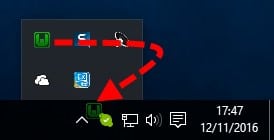
Démasquez vos icônes
Je parle ici de vos icônes se situant à droite de votre barre des tâches (aussi appelés "icônes de lancement rapide").
Pourquoi ? Parce que vous perdez en les masquant des infos (très) importantes sur l'état de santé de votre PC, voir ne vous apercevez pas qu'un programme indésirable s'est installé à l'insu de votre propre volonté !
Quelques captures pour que vous réalisiez ce dont je veux parler :
- exemple n°1 : icônes masquées =>
"oui, tout va très bien" pourrait-on se dire.…
- … mais si on démasque =>
Aïe ! Là ce n'est pas la même : le VPN n'est pas actif et AVAST est désactivé ! De plus on a des mises à jour Windows Update à faire. ![]()
Mais cela peut être encore mieux (… enfin, pire devrai-je dire) :
- - exemple n°2 =>
Idem, tout semble bon…
- …mais si je clique sur la petite flèche =>
Ooouuupppsssss !!!! Pas moins de 8 programmes indésirables, et pas de trace d'Antivirus !!!
- Et si l'utilisateur de ce PC avait affiché toutes ses icônes, ça lui aurait sauté aux yeux =>
Masquer ses icônes, c'est appliquer la "politique de l'autruche" ! Donc à bon entendeur… ![]()
***
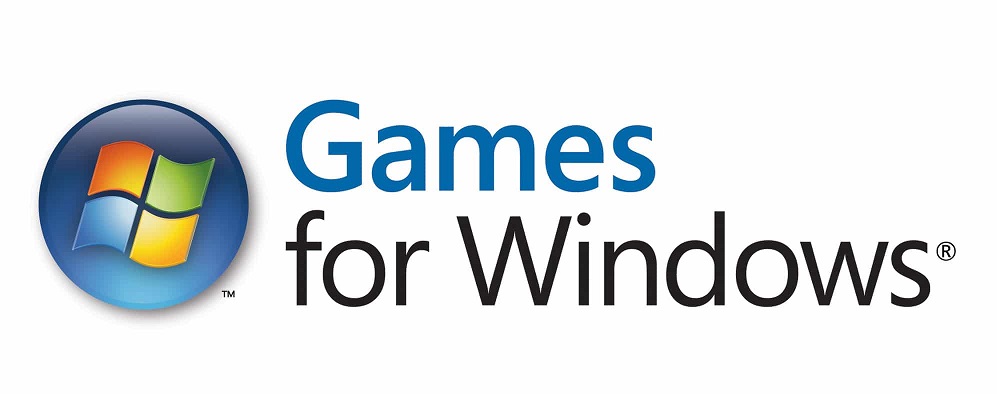
Jouons avec Windows
Très connu, mais toujours aussi savoureux :
1) ouvrez le bloc-notes, ou tout autre éditeur de texte, tel Word ou Open Office par exemple,
2) tapez un texte vrai et inspiré, comme par exemple "Azamos pue des pieds !" ![]()
3) puis sélectionnez "enregistrer sous" et donnez lui comme nom ceci :
con
Validez en cliquant sur "Enregistrer" et je vous laisse la surprise d'observer le résultat ![]()
Moi ça me fait toujours rigoler cette petite fenêtre ![]()
On peut essayer aussi de lui donner le nom suivant :
nul
![]()
***
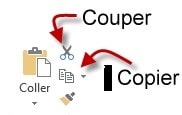
"copier-coller" ou "couper-coller" ?
Petits rappels :
- le "copier-coller" sert à dupliquer un élément (dossier/fichier/icône/etc.) d'un endroit à un autre. Il sera donc toujours à son emplacement d'origine, et vous aurez une copie de cet élément ailleurs.
- le "couper-coller" sert à déplacer un élément d'un endroit à un autre. Donc il sera retiré de son emplacement d'origine vers le nouvel emplacement que vous lui aurez indiqué.
Ceci énoncé, dans quels cas faut-il ou pas utiliser l'une ou l'autre des méthodes ?
1) COPIER-COLLER :
- quand on veut conserver le fichier d'origine : par exemple mettre les photos de son ordinateur en sauvegarde sur un disque dur externe.
- quand on veut déplacer les données d'un autre disque dur (ou une autre partition), puis à l'issu ( et seulement à l'issu ! ) supprimer les données de leur emplacement d'origine.
2) COUPER-COLLER :
- seul et unique cas où l'on l'utilise : quand on veut déplacer des données SUR LA MÊME PARTITION (ou système d'exploitation). Par exemple déplacer des documents de votre dossier "Téléchargements" vers votre dossier "Documents".
En vérité dans le cas juste au-dessus, il n'y a aucun déplacement physique des données, seule une inscription dans le système d'exploitation indiquera que l'élément se retrouvera ailleurs : cela ne prend que quelques millisecondes. ![]()
"Pourquoi ne pas utiliser en permanence le "couper-coller" ? "
Parce que :
a) si vous avez un coupure d'alimentation, les données "en transit" (comprendre celles qui sont à l'instant "T" en train d'être copiées et qui sont dans le même temps effacées de l'endroit d'origine), seront perdues (ou pour le moins difficilement récupérables), voir corrompues.
b) Windows étant limité à une chaîne de 256 caractères, si l'endroit où vous déplacez vos éléments se trouve avec un chemin d'accès plus long que celui d'origine et dépassant cette limite, vous aurez un message d'erreur du style "le nom du dossier est trop long pour .…"… et vous perdrez vos données, ou tout du moins une partie.
Mon conseil : efforcez-vous de n'utiliser que le "copier-coller", et si vous ne désirez pas conserver les fichiers d'origine, supprimez-les seulement quand tout s'est bien terminé ![]()
***
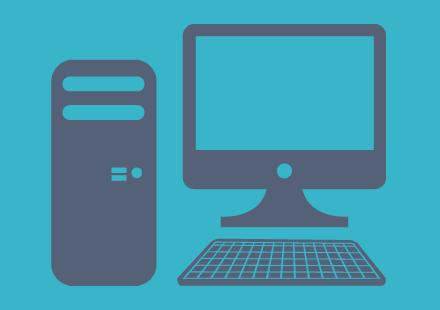
Une Tour a une durée de vie de plus de 10 ans.
Oui, mais bien entendu en l'entretenant et en changeant certains éléments à mi-vie, cela va de soit.
Prenons exemple d'une Tour âgée de 7 ans ou plus : juste en y rajoutant ou changeant les éléments suivants vous lui redonnerez une seconde jeunesse :
- rajout de mémoire vive : si elle n'a que 2 ou 3 Go de Ram, la monter à 4 Go (ou plus, au choix) lui donnera un petit coup de boost bien venu.
- changement du disque dur : un "vieux" HDD tournant à 5400 tours/minute (ou 7200 trm éventuellement), aura perdu de sa vélocité, sans compter les risques de panne vu l'ancienneté. Le remplacer par un SSD, dont les prix se sont effondrés ces derniers temps, et vous aurez une petite fusée bien utile.
Le coût : en moyenne une barrette Ram de 2 Go en DDR2 ou DDR3 coûte environ 25 € ; une de 4 Go à peine quelques petits euros de plus (voir pareil). Un SSD (de qualité) d'une taille de 240/250 Go se trouve actuellement à moins de 50 €.
Donc pour environ 75 € et un peu de bonne volonté vous aurez un ordinateur réactualisé, largement suffisant pour faire du surf Internet, regarder des vidéos, écouter de la musique… Bref, les tâches quotidiennes de la grande majorité des utilisateurs.
Ceci pouvant aussi s'appliquer à un ordinateur portable, bien que les composants internes soient plus sensibles au temps, surtout si vous avez pris la mauvaise habitude de le poser sur vos genoux ou votre lit.
***

Jouons avec Firefox
Tapez cette ligne dans la barre d'adresse du navigateur Firefox =>
about:mozilla
- … et validez en tapant sur la touche "Entrée".



- Sympa non ? Allez, une autre à taper au même endroit :
about:robots
![]()
***

Monter sa propre Tour
Contrairement à ce que l'on peut s'imaginer, ce n'est absolument pas compliqué : juste un peu de méthodologie et un bon guide, et vous aurez votre Tour "maison" au juste prix et avec la bonne qualité.
On peut facilement faire 30% d'économie par rapport à un PC acheté en grande surface, la qualité en plus. ![]()
Le frein pour beaucoup c'est de savoir quoi prendre pour ne pas se tromper et avoir un PC aux performances équilibrées.
Eh bien ça tombe bien, il existe justement un topic dédié sur le Forum où vous trouverez toute l'aide et le suivi nécessaire à la réussite de votre montage : https://forumsospc.fr/forums/Sujet/configurations-a-la-demande/
***

Quelle marque choisir pour un portable Gamer ?
Les portables ' Gamer ', ça n'existe pas !!!!
Ceux que l'on vous présente comme tel sont bridés, chers, peu performants, chers, flingués au bout de 2/3 ans, chers, lourds, chers, avec de petits écrans, chers, .… Bref, un "Gamer", c'est une tour et rien d'autre, point-barre !!!
***
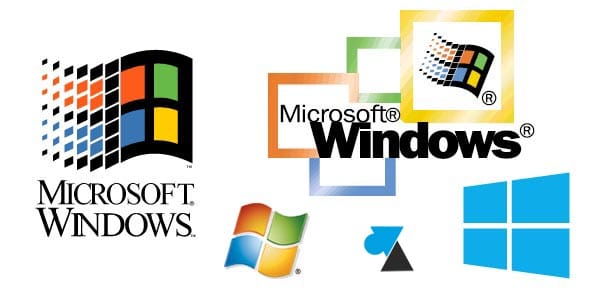
Quel système d'exploitation j'ai et quelle est sa version ?
C'est dingue le nombre de gens qui m'appellent quand ils ont des soucis avec leur PC, et qui quand je leur pose la simple question "c'est quoi votre Windows ?" n'arrivent même pas à me la dire.
J'ai des "heeuuuu… je crois que…", des "il me semble que.…", ou tout simplement "je n'en sais rien".
Et pourtant c'est eux qui l'ont acheté, c'est eux qui l'allument et s'en servent tous les jours…
Pire, on m'indique par exemple que c'est Windows 7 (ils regardent la petite étiquette en façade) et quand ils me l'amènent c'est au final un Windows 10 !!! ![]()
![]()
![]()
Sans exagérer, j'estime à au moins 50% des gens qui ne savent pas sur quel système d'exploitation ils travaillent, et je ne parle même pas de ceux qui ne savent si leur "merveilleux" (it's a joke ![]() ) Windows 10 est dans sa dernière version.
) Windows 10 est dans sa dernière version.
Alors je n'essaye même pas de demander aux possesseurs d'un Windows 10 quelle version ils ont (1607, 1709, 1803, etc…).
Et pourtant il y a une astuce pour connaitre ces éléments, très simple à mettre en œuvre :
1) Appuyez simultanément sur les touches "Windows" et "R" : va apparaître la console "Exécuter" =>
2) Tapez "winver" (sans les guillemets) dans la barre et cliquez sur le bouton "OK" =>
3) Va apparaître une fenêtre où vous trouverez toutes les infos nécessaires :
- Ici pour un Windows 7 Intégrale, avec le Service Pack 1=>
- Là pour un Windows 8 (et non pas un 8.1
 ) =>
) =>
- Et un Windows 10, version 1803 (bientôt remplacée par la 1809) =>
****
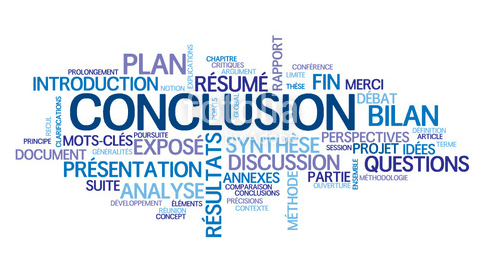
Et voilà, fin de ce premier volume du " rubrik' à brac d'AZAMOS ".
Un commentaire, un simple "merci" m'encourageront à publier des suites (de toute façon je les ferai quand même, na-na-nère ! ![]() ).
).
Sachez qu'elles seront réservées aux abonnés exclusivement.
Si vous avez des idées à me soumettre pour les prochains opus, je suis preneur ![]()
A très bientôt !
AZAMOS

Les autres articles d'AZAMOS :
***

Vous avez envie comme Azamos de publier sur Sospc sur un sujet qui vous passionne ?
Je vous propose de vous rendre ICI pour en savoir plus si vous êtes intéressé.
Christophe, Administrateur.
 SOSPC c'est plus de 2000 articles,
SOSPC c'est plus de 2000 articles,
Rejoignez la Communauté à partir de 2 € par mois !
Plus d'infos sur les avantages en cliquant ICI.
Christophe, Administrateur





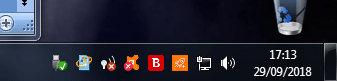

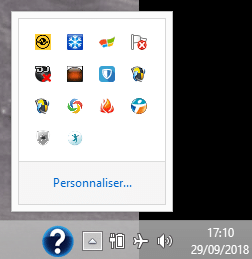

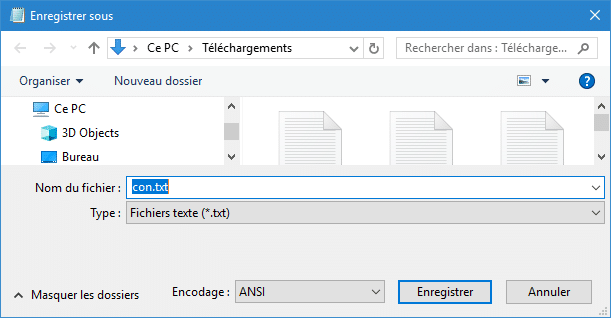
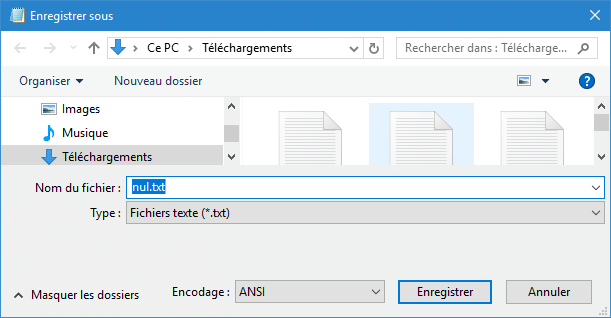


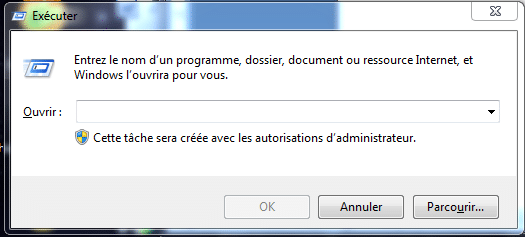
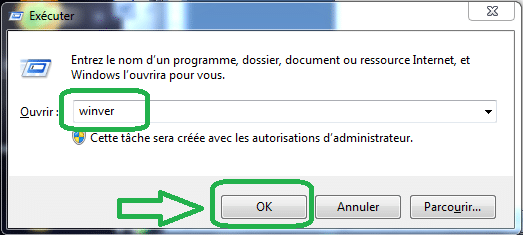
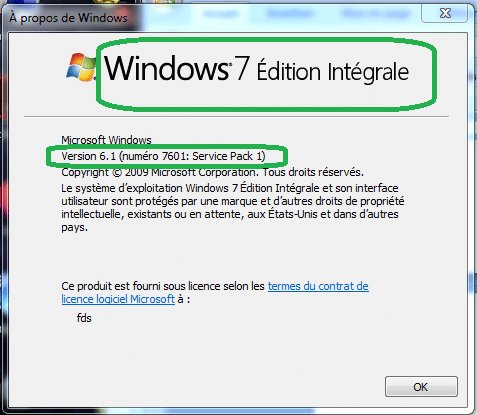

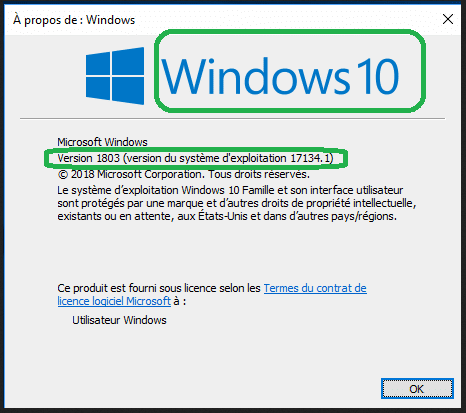

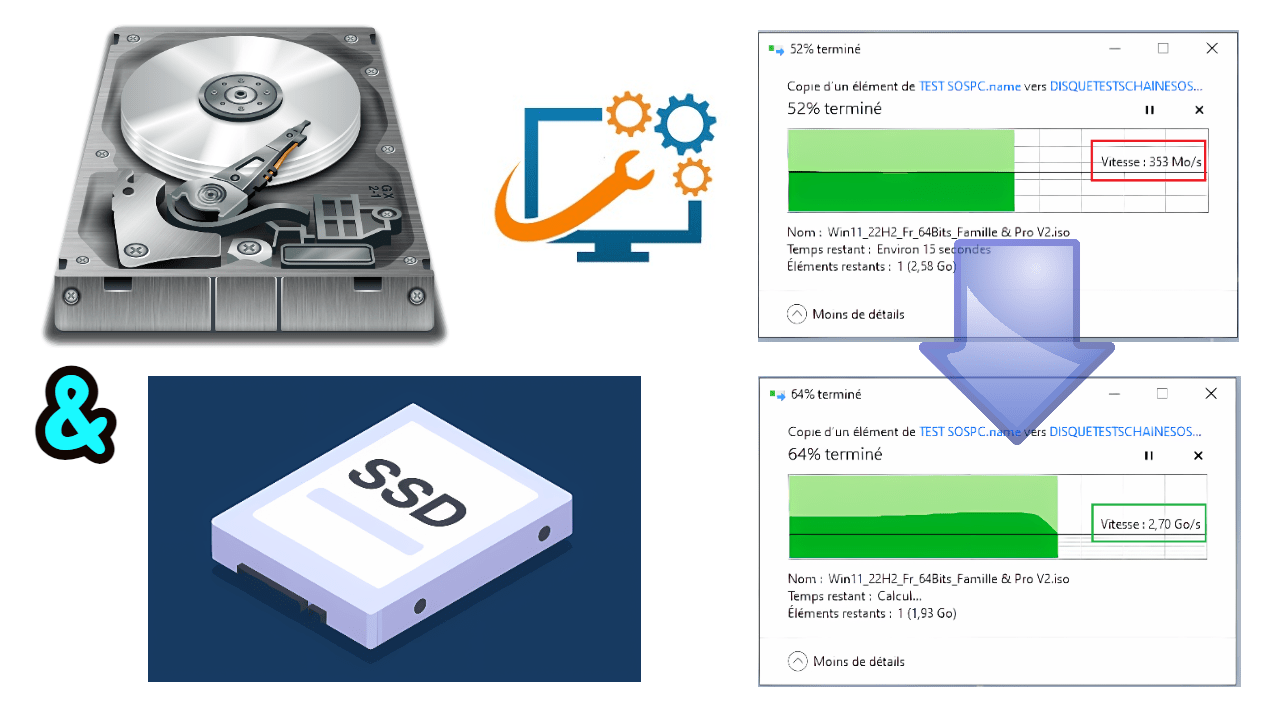

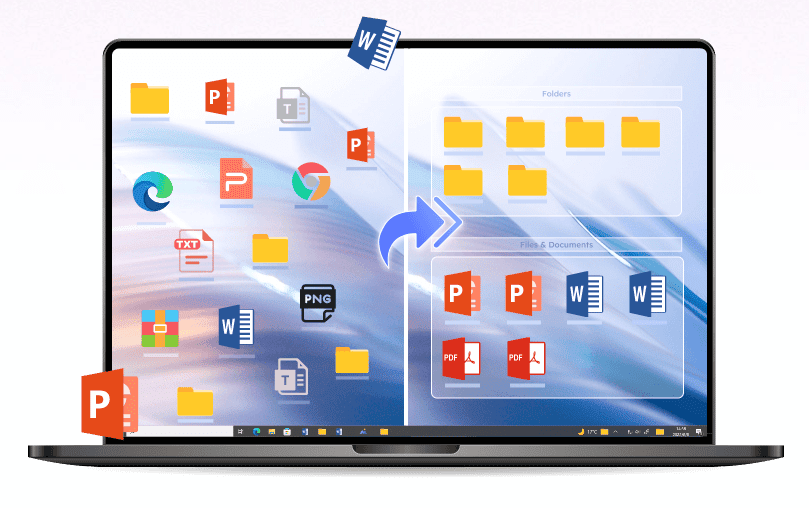
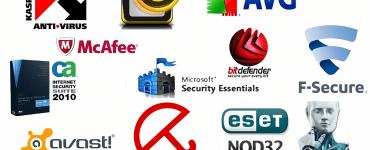

![[Proposition] Camomille un logiciel pour réduire la température de votre PC [Proposition] Camomille un logiciel pour réduire la température de votre PC image 1](https://sospc.name/wp-content/uploads/2024/07/Proposition-Camomille-un-logiciel-pour-reduire-la-temperature-de-votre-PC-image-1-80x60.png)


![[Bon plan] Trouvez et supprimez vos fichiers en doublon Trouvez et supprimez vos fichiers en doublon article sur www.sospc.name image 2](https://sospc.name/wp-content/uploads/2024/07/Trouvez-et-supprimez-vos-fichiers-en-doublon-article-sur-www.sospc_.name-image-2-80x60.jpeg)
![[Vidéo] Emjysoft Cleaner : un logiciel de nettoyage qui va à l'essentiel Emjysoft Cleaner un logiciel de nettoyage qui va à l'essentiel ww.sospc.name](https://sospc.name/wp-content/uploads/2022/11/Emjysoft-Cleaner-un-logiciel-de-nettoyage-qui-va-a-lessentiel-ww.sospc_.name_.png)




